Što treba znati
- Na iOS-u otvorite Prečaci aplikaciju i dodirnite Plus ( + ) > Dodaj radnju > Otvori aplikaciju > Odaberite > Instagram .
- Zatim dodirnite izbornik s tri točke > Dodaj na početni zaslon > Ikona Instagrama i odaberite novu ikonu.
- Na Androidu koristite aplikaciju treće strane kao što je Icon X Changer za promjenu ikone Instagrama.
Ovaj članak objašnjava kako promijeniti ikonu aplikacije Instagram na Android i iOS pametnim telefonima.
Kako promijeniti ikone aplikacija na iPhoneu ili iPadu
Ovi će koraci funkcionirati samo ako vaš uređaj koristi iOS 14 ili noviji.
Evo kako promijeniti ikonu Instagrama pomoću aplikacije iOS Shortcuts:
kako formatirati usb pogon Windows 10
-
Otvori Prečaci aplikaciju i dodirnite Plus ( + ) u gornjem desnom kutu.
-
U odjeljku Prijedlozi sljedeće radnje odaberite Otvori aplikaciju .
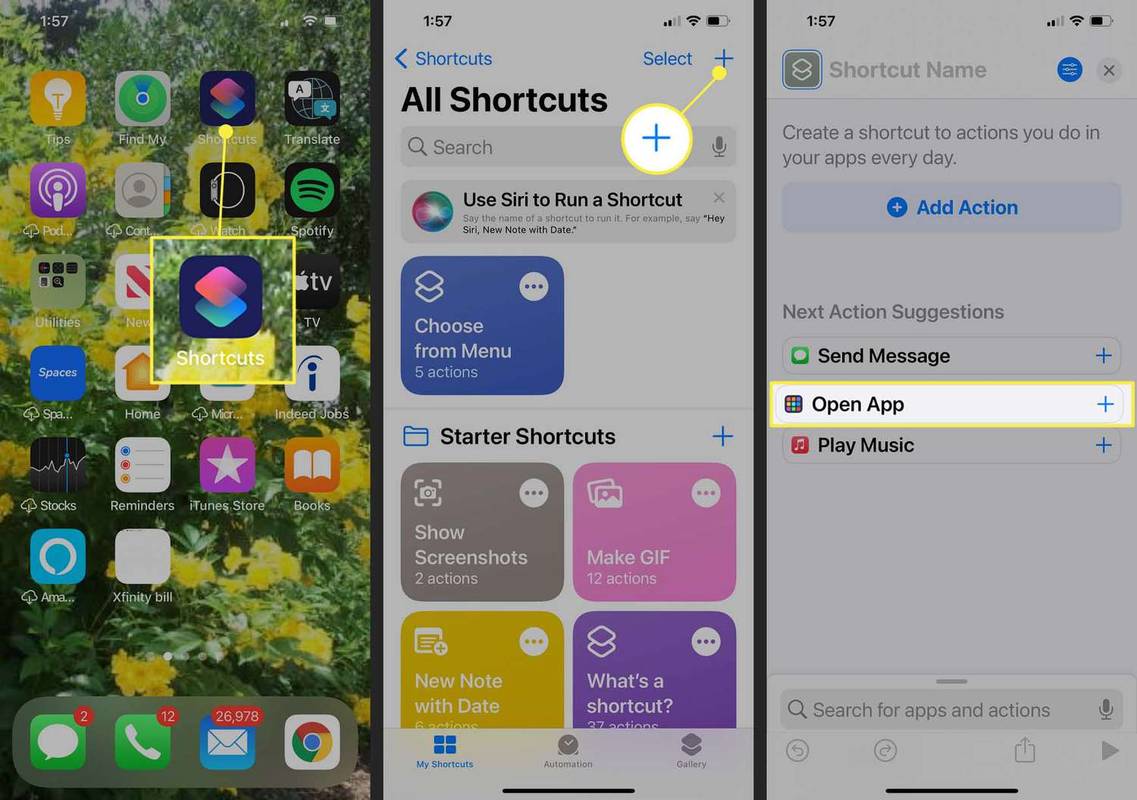
Ako ne vidite opciju Otvori aplikaciju, možete je pronaći dodirom Dodaj radnju i tipkanje Otvori aplikaciju u traci za pretraživanje.
-
Dodirnite aplikacija , zatim se pomaknite prema dolje i odaberite Instagram .
-
Dodirnite tri isprekidane linije u gornjem desnom kutu.
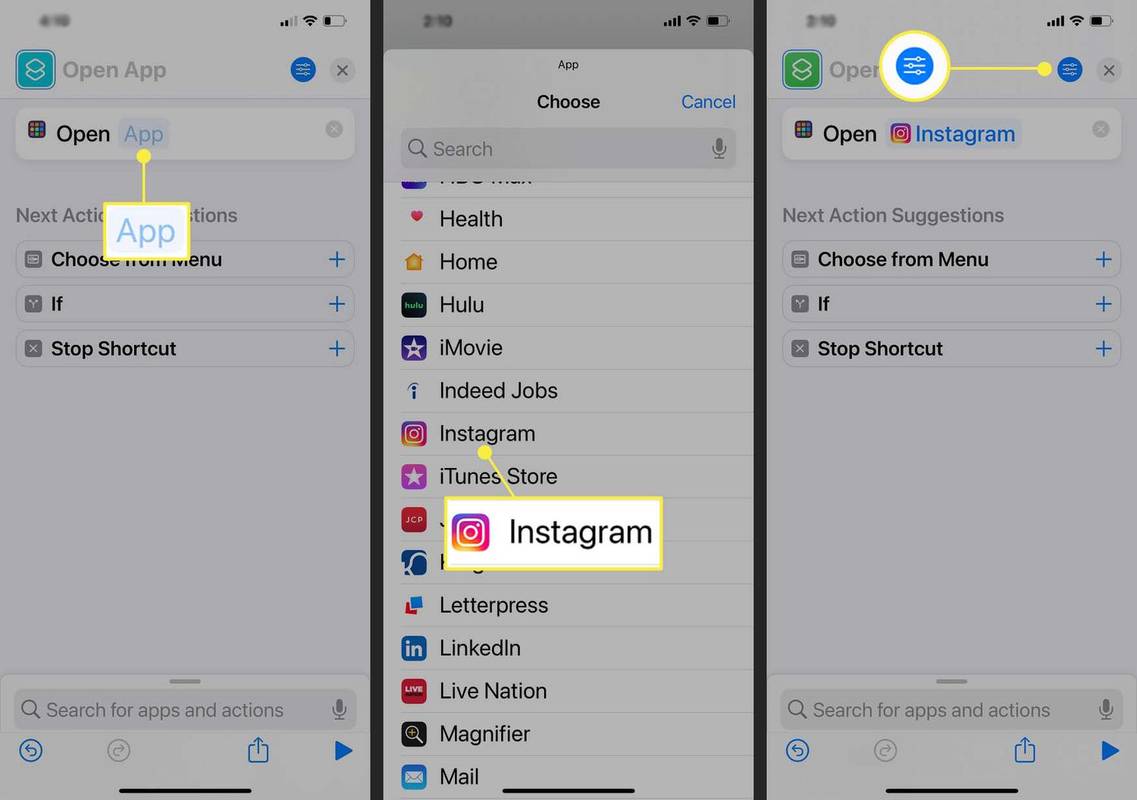
-
Dodirnite Dodaj na početni zaslon .
-
U odjeljku IME I IKONA POČETNOG ZASLONA dodirnite slika ikonu za odabir slike za ikonu.
-
Izaberi Uslikaj , Odaberite fotografiju , ili Odaberite datoteku da dodate svoju sliku.
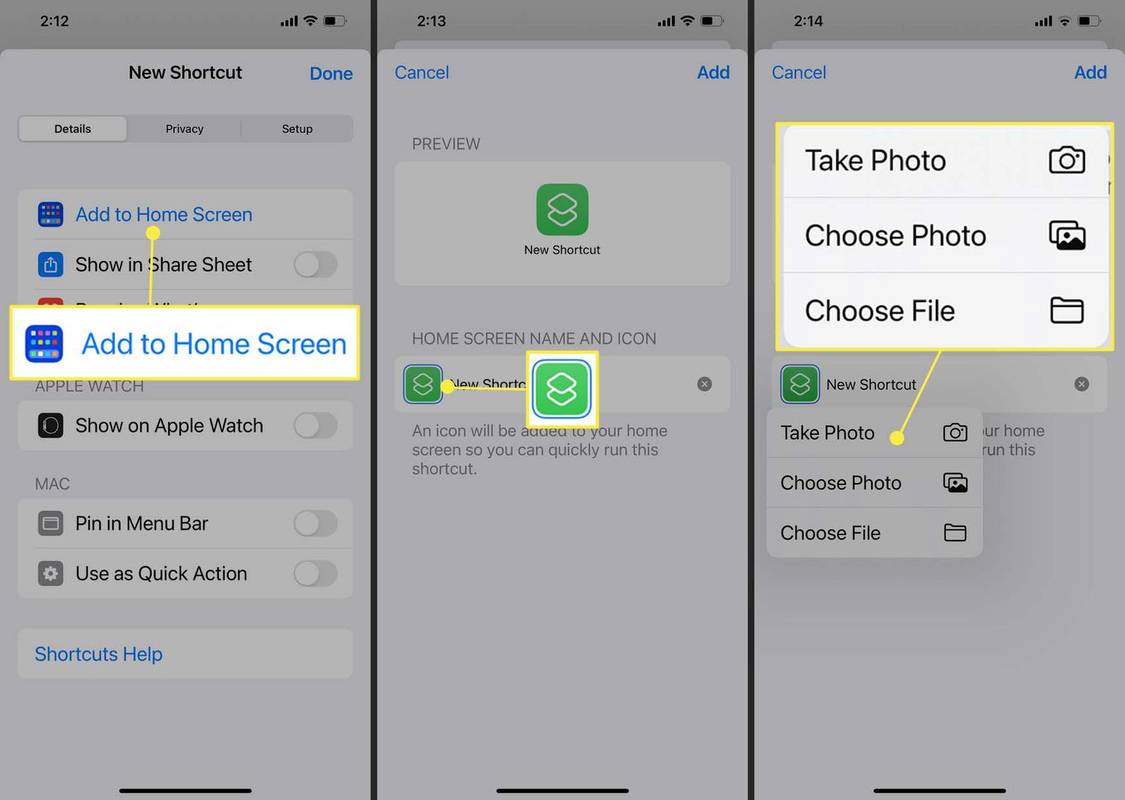
-
U polje New Shortcut upišite Instagram (ili bilo koje ime).
-
U gornjem desnom kutu dodirnite Dodati .
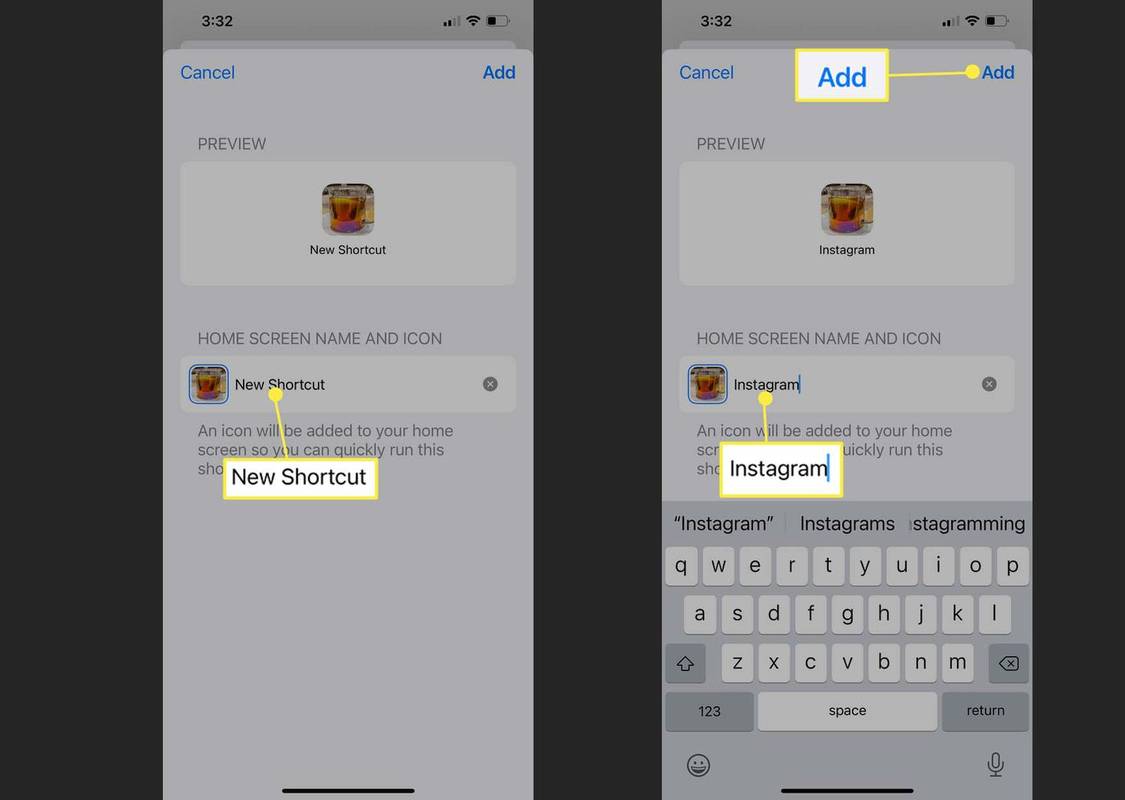
-
Kako biste sakrili izvornu ikonu aplikacije s početnog zaslona, pritisnite i držite ikonu, a zatim odaberite Ukloni aplikaciju > Ukloni s početnog zaslona .
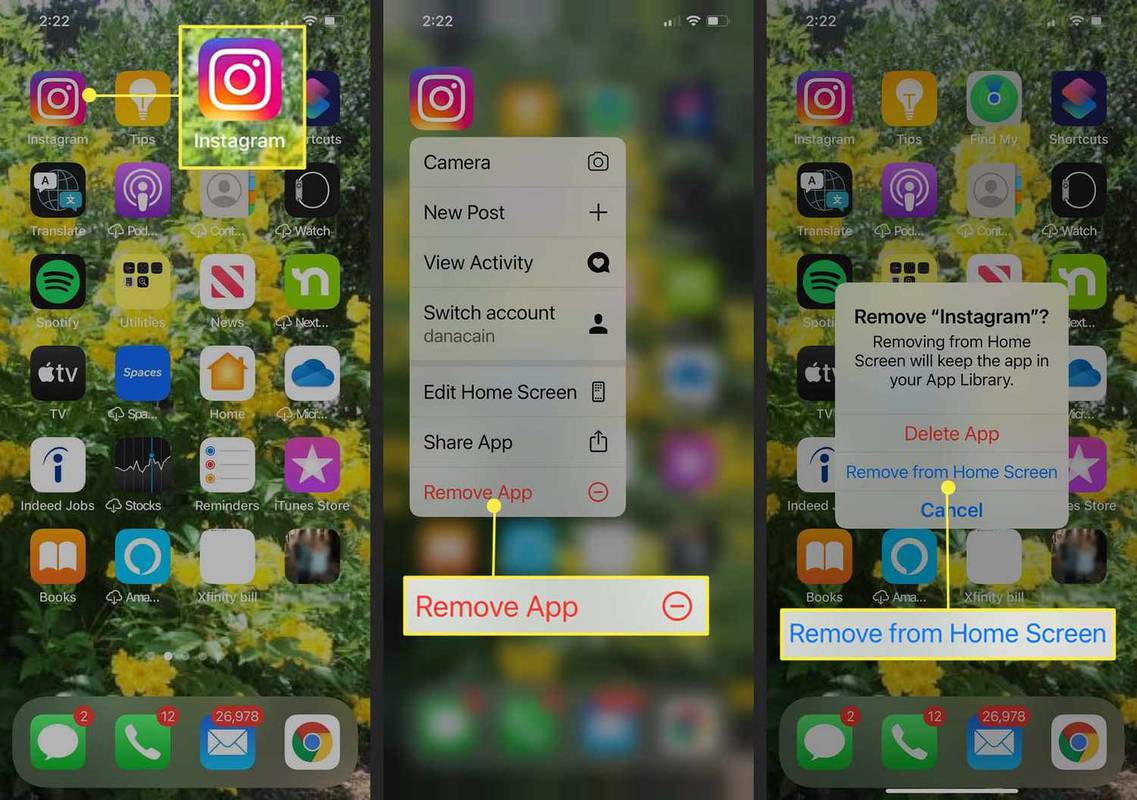
Za uklanjanje prečaca aplikacije s početnog zaslona pritisnite i držite ikonu i odaberite Izbriši oznaku > Izbrisati .
Kako promijeniti ikone aplikacija na Androidu
Na Androidu morate koristiti aplikaciju treće strane za promjenu ikona. Evo kako promijeniti ikonu Instagrama koristeći X Icon Changer:
kako prikazati fps u apex legendama
X Icon Changer je podržan oglasima, tako da ga možete koristiti besplatno, ali ćete možda morati pogledati neke kratke oglase.
-
Preuzmite i instalirajte X Icon Changer s Google Playa.
-
Na početnom zaslonu pritisnite i držite pozadinu, a zatim odaberite Widgeti .
-
Pomaknite se prema dolje i dodirnite X Icon Changer .
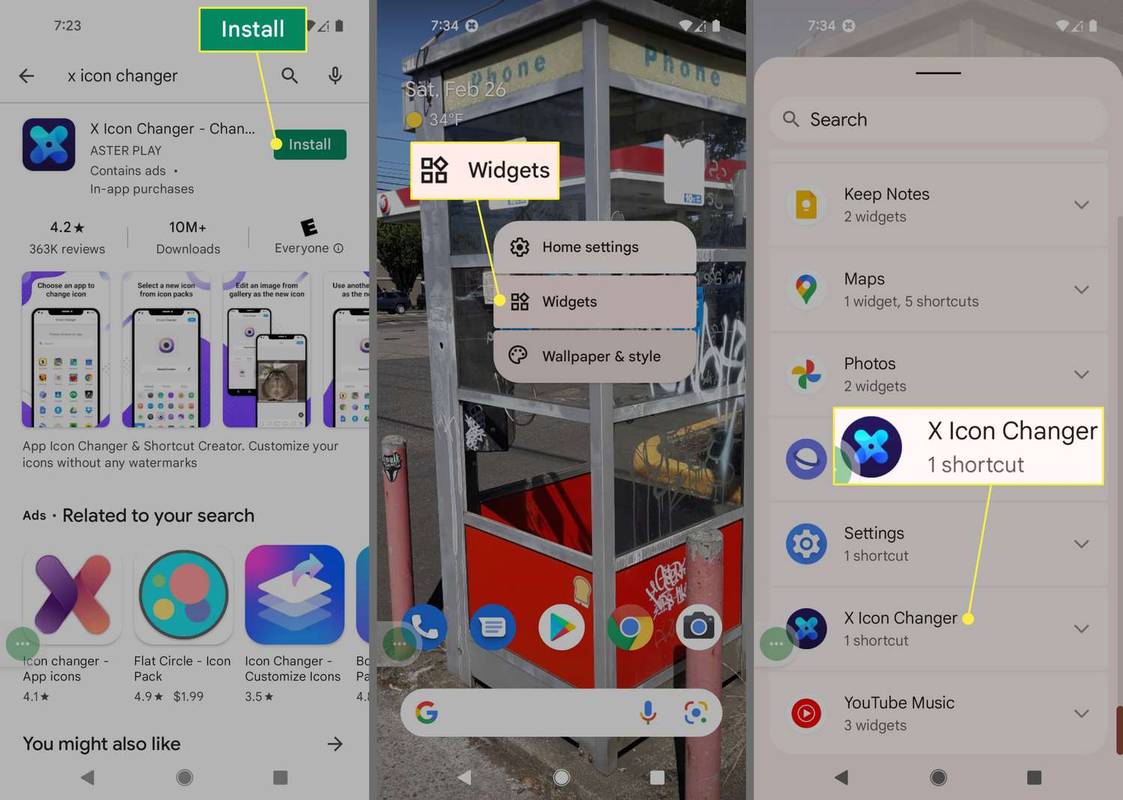
-
Pritisnite i držite X Icon Changer ikona.
-
Kada se pojavi početni zaslon, povucite ikonu gdje želite i pustite je.
-
Pronađite i dodirnite Instagram aplikacija
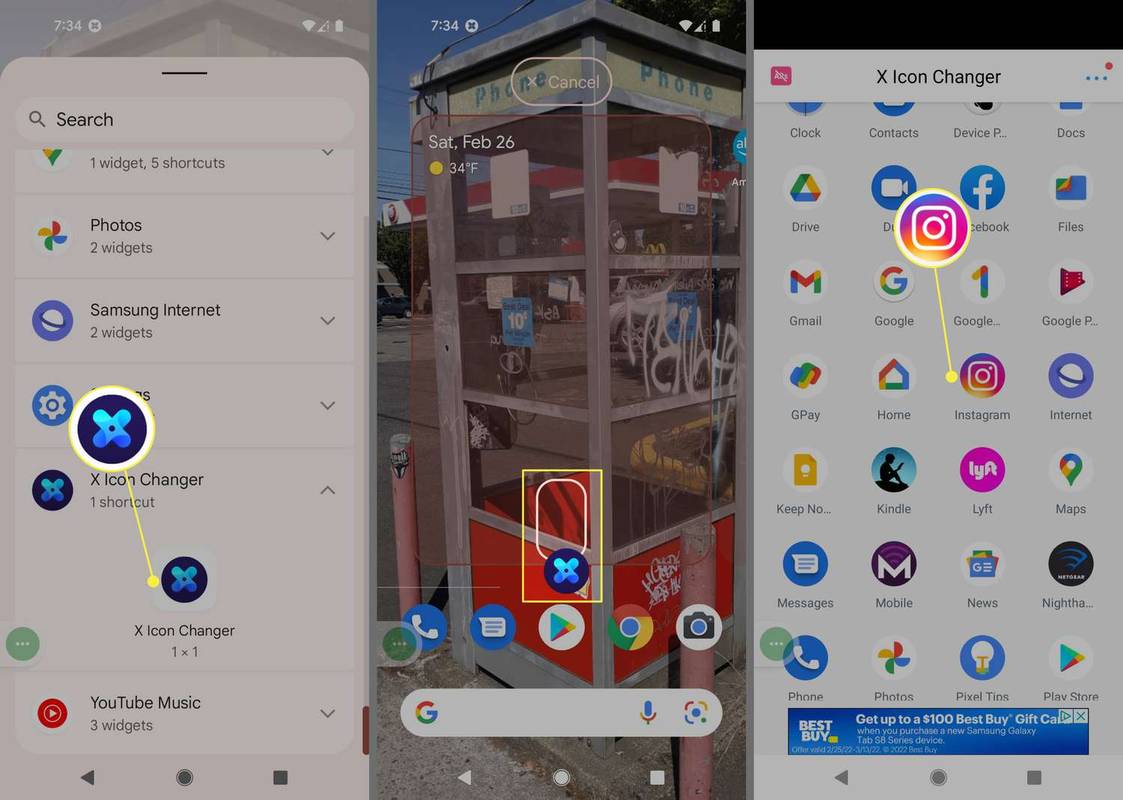
-
Odaberite novi prečac i dodirnite u redu . Postoji mnogo opcija ili možete dodati svoju.
-
Nova ikona pojavit će se na vašem početnom zaslonu. Kako biste uklonili originalnu ikonu Instagrama s početnog zaslona, pritisnite i držite aplikaciju i odaberite Ukloni s početne stranice ili ga povucite na Otpad .
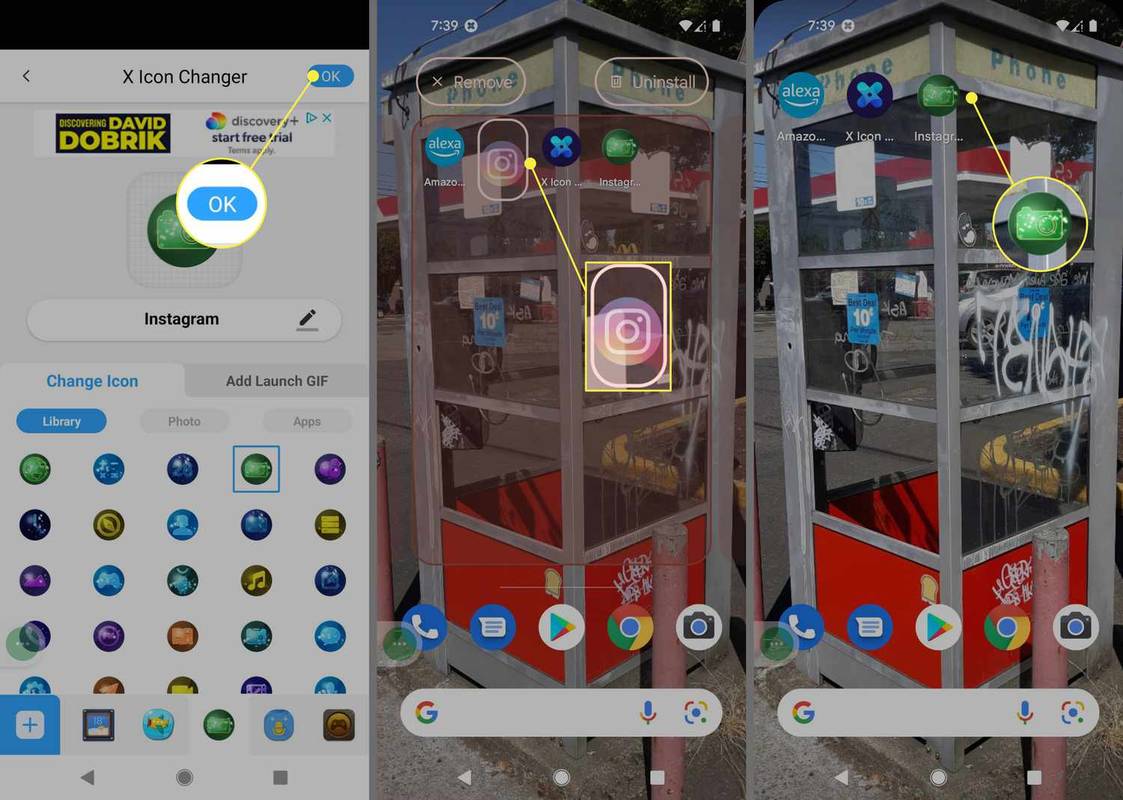
- Kako mogu promijeniti lozinku za Instagram?
Da biste poništili ili promijenili lozinku za Instagram, idite na svoju stranicu profila na Instagramu i odaberite Jelovnik (tri retka) > postavke > Sigurnost > Lozinka . Unesite svojeTrenutna lozinka, a zatim unesite svojeNova lozinka. Dodirnite Uštedjeti da biste spremili svoje promjene.
alexa došlo je do pogreške prilikom registracije vašeg uređaja
- Kako mogu promijeniti svoje ime na Instagramu?
Da biste promijenili svoje Instagram ime, dodirnite svoje profilna slika i odaberite Uredi profil . u Uredi profil zaslon, dodirnite Ime polje za promjenu imena za prikaz ili dodirnite Korisničko ime polje za promjenu korisničkog imena. Dodirnite plava kvačica u gornjem desnom kutu zaslona kako biste spremili promjene.
- Kako mogu promijeniti boju pozadine na Instagram priči?
Da biste promijenili boju pozadine svoje Instagram priče, dodirnite nova objava ikonu i odaberite Priča > Stvoriti . Dodirnite kružni kotač boja na dnu za kruženje kroz dostupne boje. Dodirnite Dodirnite za tipkanje za unos teksta. Imajte na umu da vaš font ograničava vaše mogućnosti boja. Dodirnite Gotovo kad si zadovoljan.









